Cum se remediază: Mi-am uitat parola sau codul iPad-ului
The iPad are mai multe parole asociate. Parola deblochează un iPad atunci când îl treziți din somn. O parolă opțională blochează și restricționează conținutul de la alte persoane care partajează o tabletă. Cel mai important, însă, este Parola ID Apple care deblochează App Store și alte servicii Apple.
Dacă vă pierdeți parola sau parola ID-ului Apple, iată câteva metode pe care le puteți utiliza pentru a le recupera.
Pașii din acest articol funcționează cu toate modelele de iPad.
Dacă uiți iPad-ul codul de acces, nu puteți folosi dispozitivul. De fiecare dată când scrieți greșit, hardware-ul rămâne blocat pentru o perioadă mai lungă de timp (această caracteristică de securitate împiedică oamenii să introducă coduri până când le ghicesc pe ale dvs.) sau devine dezactivat. Dacă uiți parola ID-ului Apple, poți folosi iPad-ul, dar unele funcții, cum ar fi descărcarea de aplicații sau salvarea fișierelor în iCloud poate fi indisponibil.
Cum să recuperați un ID Apple uitat
Dacă nu ați descărcat un aplicația peste un timp și s-au pornit Touch ID pentru achizițiile din App Store, poate fi ușor să uiți parola ID-ului Apple. Apple are un site web unde vă puteți gestiona contul Apple ID și vă ajută cu parolele uitate. Iată cum să-l folosești.
Mergi la appleid.apple.com.
-
Clic Am uitat ID-ul Apple sau parola.
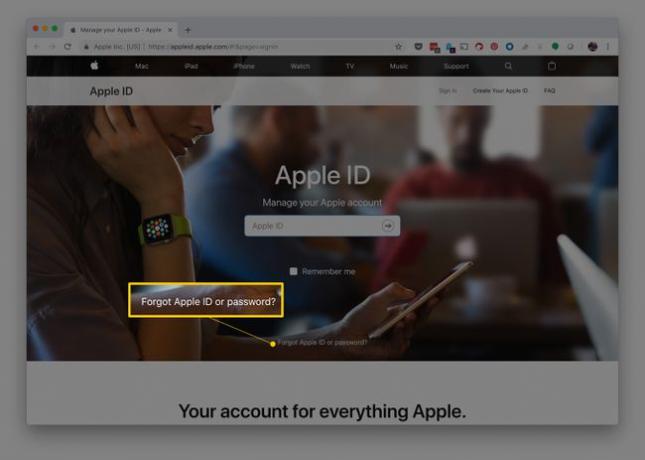
-
Introduceți Adresa de e-mail asociat cu ID-ul dvs. Apple, apoi faceți clic Continua.
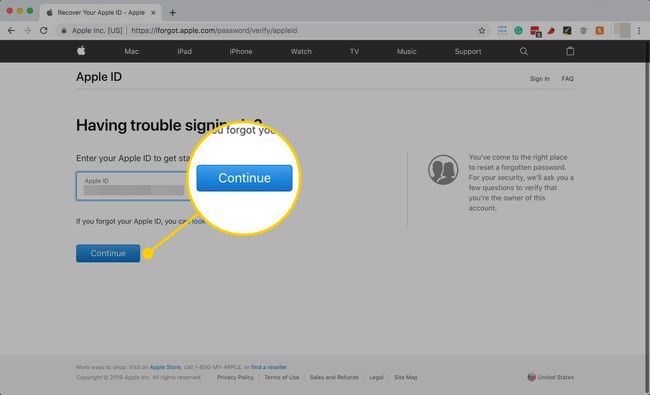
-
Confirmați numărul de telefon, apoi faceți clic Continua.
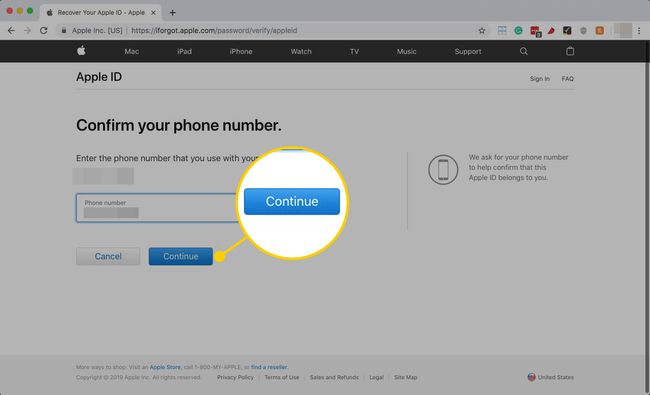
-
Apple va trimite o notificare la fiecare dispozitiv care este conectat cu ID-ul tău Apple. Atingeți Permite sau faceți clic Spectacol, în funcție de dispozitivul pe care îl utilizați, apoi urmați instrucțiunile pentru a vă reseta parola.
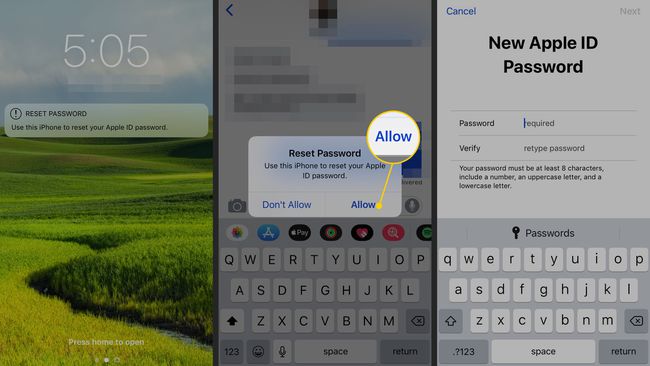
-
Dacă nu puteți folosi un alt telefon, iPad sau Mac, faceți clic Nu aveți acces la dispozitivele dvs.? în partea de jos a paginii pe site-ul Apple ID.
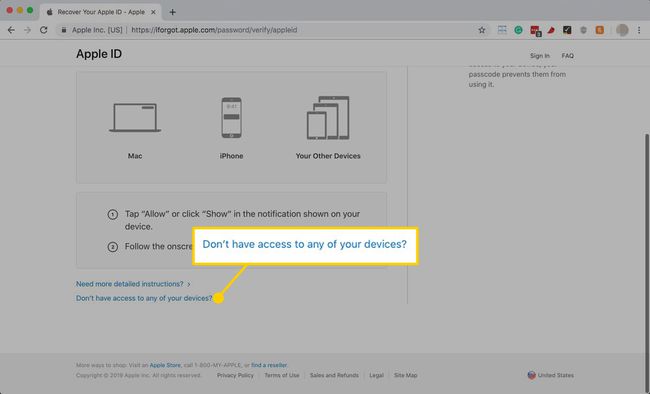
-
Pagina următoare oferă opțiuni suplimentare pentru a vă reseta parola ID-ului Apple:
- Resetați parola în timp ce vă conectați pe un dispozitiv nou, cum ar fi un nou iPhone, iPad, iPod touch sau Mac.
- Utilizați dispozitivul iOS al altcuiva.
- Site-ul web oferă o a treia opțiune pe care o puteți selecta: Nu puteți ajunge la un alt dispozitiv iOS? care vă ghidează prin pași suplimentari pe site.
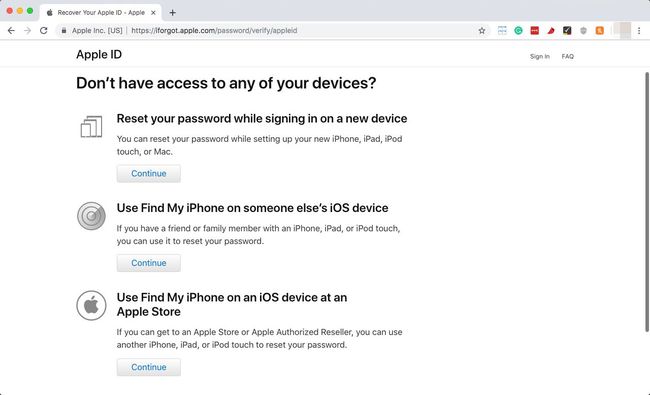
Una dintre aceste opțiuni ar trebui să vă configureze cu o nouă parolă Apple ID.
Cum să recuperați un cod de acces iPad uitat
Nu există niciun truc pe termen lung pentru a depăși parola de care aveți nevoie pentru a vă debloca iPad-ul. Puteți utiliza Touch ID sau Face ID pentru a-l ocoli pentru un timp, dar după repornirea iPad-ului, va trebui să introduceți parola.
Singura modalitate de a rezolva problema unei parole uitate este să resetați iPad-ul la setările implicite din fabrică. Aceasta înseamnă să ștergeți totul de pe iPad. Cu toate acestea, în timpul procesului de configurare, puteți restaurați iPad-ul dintr-o copie de rezervă.
1:47
Cel mai simplu mod de a trata o parolă uitată este să utilizați iCloud pentru a vă reseta iPad-ul. Utilizați funcția Găsește-mi iPad-ul pentru a reseta iPad-ul de la distanță.
Deschideți un browser web și accesați www.icloud.com.
-
Înregistrează-te la iCloud când vi se solicită.
Daca ai autentificarea cu doi factori configurată pe contul dvs., un cod este trimis către toate dispozitivele dvs. Apple. Veți avea nevoie de acest cod pentru a continua conectarea la iCloud.
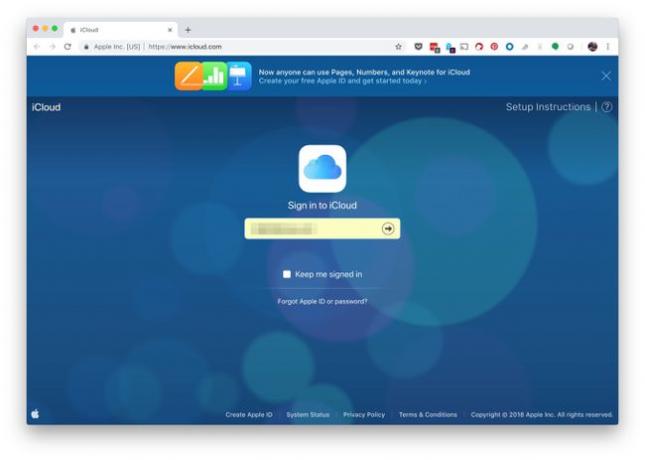
-
Selectați Găsiți iPhone.
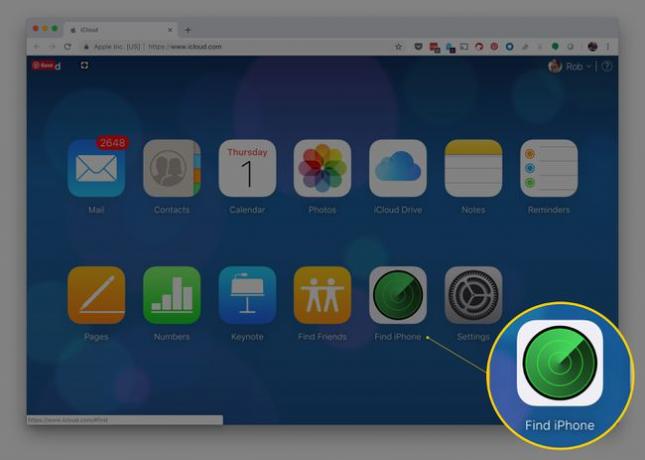
-
Când apare harta, faceți clic Toate Dispozitivele și alege-ți iPad-ul din listă.
iPad-ul tău va fi numit orice l-ai numit. Nu doar iPad.

-
Când faceți clic pe numele iPad-ului dvs., apare o fereastră în colțul hărții. Această fereastră are trei butoane: Redați sunet, Mod pierdut (care blochează iPad-ul) și Șterge iPad.
Verificați că Nume dispozitiv deasupra acestor butoane se află iPad-ul tău. În acest fel, iPhone-ul tău nu va fi șters din greșeală.
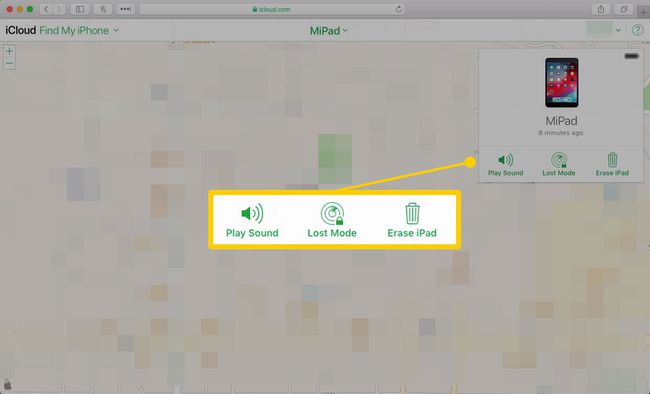
-
Atingeți Șterge iPad si urmati instructiunile. Vă va cere să verificați alegerea dvs. Odată terminat, iPad-ul se va reseta.
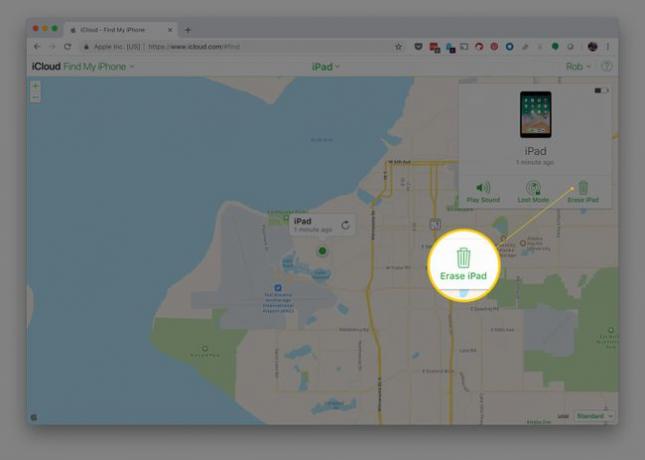
iPad-ul dvs. va trebui să fie încărcat și conectat la internet pentru ca acest lucru să funcționeze, așa că este o idee bună să-l conectați în timp ce se resetează.
Cum să faci față unei parole pierdute folosind iTunes
daca tu a sincronizat iPad-ul cu iTunes pe computerul dvs., indiferent dacă doriți să transferați muzică și filme pe acesta sau să faceți o copie de rezervă a dispozitivului pe computer, îl puteți restaura folosind computerul. Cu toate acestea, trebuie să fi avut încredere în acel computer în trecut, așa că dacă nu v-ați conectat niciodată iPad-ul la computer, această opțiune nu va funcționa.
Conectați-vă iPad-ul la computerul pe care îl utilizați pentru a sincroniza și a porni iTunes.
-
iTunes se sincronizează cu iPad-ul. Așteptați până când acest proces se termină, apoi faceți clic pe Dispozitiv pictograma din partea de sus a ecranului.
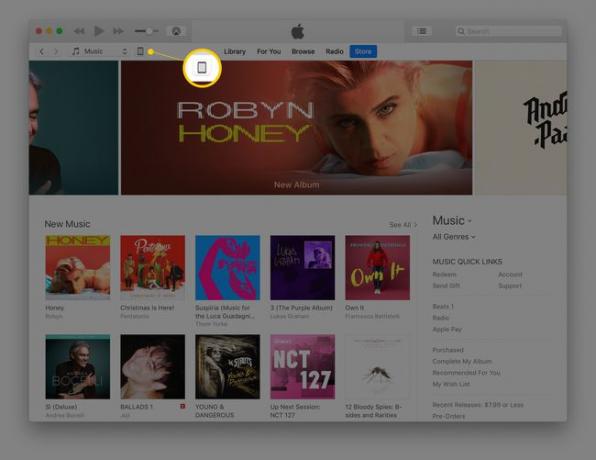
-
Clic Restaurați iPad.
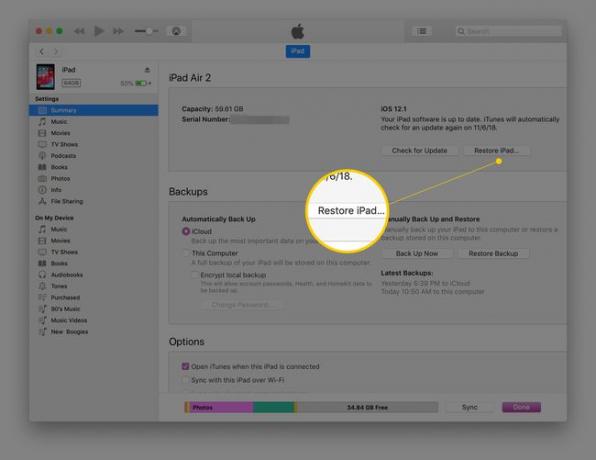
Computerul șterge iPad-ul. Configurați o nouă parolă când iPad-ul repornește.
Accesați iPad-ul folosind modul de recuperare
Chiar dacă nu ați activat Găsește-mi iPad-ul și nu ți-ai conectat niciodată iPad-ul la computer, poți reseta iPad-ul prin intră în modul de recuperare. Cu toate acestea, va trebui să-l conectați la un computer cu iTunes după aceea. Dacă nu ai iTunes, descărcați-l de la Apple. Dacă nu ai un computer, folosește computerul unui prieten.
Conectați iPad-ul la PC utilizând cablul livrat împreună cu iPad-ul. Apoi deschide iTunes.
Apăsați și mențineți apăsat butonul Sleep/Wake și butonul butonul Acasă pe iPad și mențineți apăsat când apare logo-ul Apple. Când vedeți graficul iPad-ului conectat la iTunes, eliberați butoanele.
Selectați Restabili si urmati instructiunile.
Este nevoie de câteva minute pentru a restabili un iPad, care se oprește și se pornește în timpul procesului. Odată ce repornește, vi se solicită să configurați iPad-ul așa cum ați făcut când l-ați achiziționat. Îl puteți restaura dintr-o copie de rezervă în timpul acestui proces.
